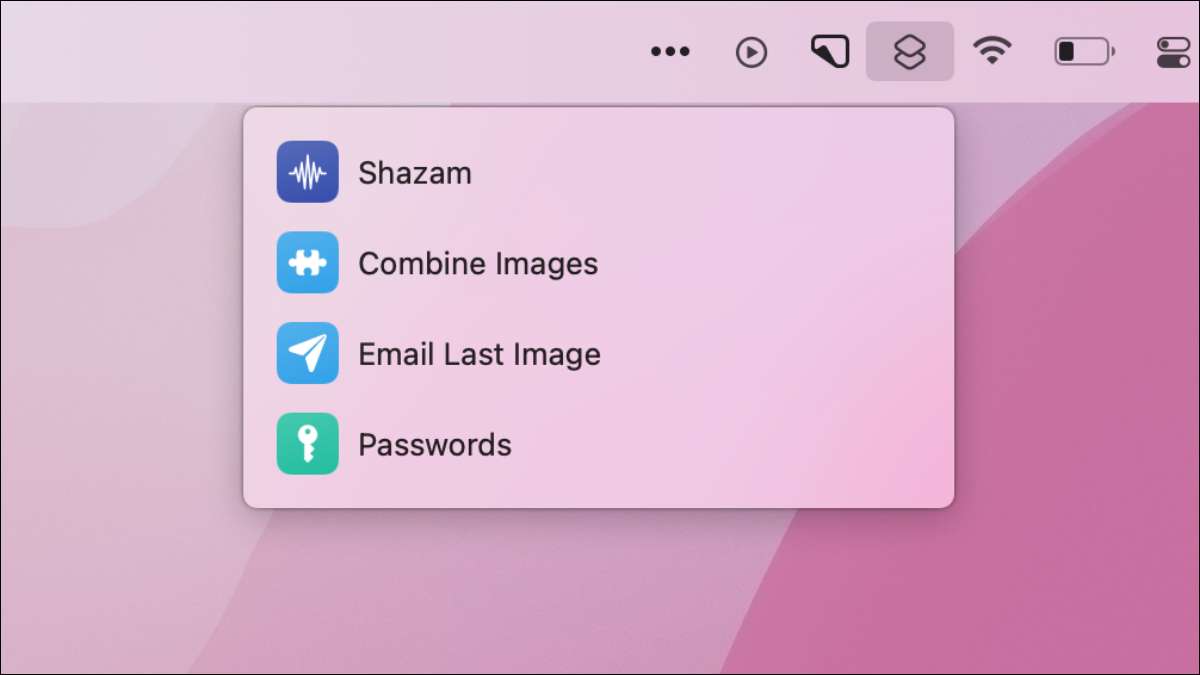
Aplikasi shortcuts hemat waktu Apple tersedia di Mac, dan banyak alur kerja iPhone dan iPad yang ada di desktop juga. Salah satu fitur pintasan yang lebih berguna adalah kemampuan untuk memicu tindakan ini langsung dari bilah menu.
Apa cara pintas di Mac?
Aplikasi ini memulai hidup sebagai alur kerja sebelum diakuisisi oleh Apple pada tahun 2017, setelah itu diaktifkan kembali sebagai jalan pintas dan dirilis bersama iOS 12. Sebagai bagian dari pintasan upgrade OS tahunan Apple akhirnya berhasil masuk ke Mac, dapat diakses dari folder aplikasi setelah Anda ve ditingkatkan ke MacOS Monterey .
Anda dapat menggunakan pintasan untuk membuat alur kerja Anda sendiri, membaginya dengan dunia, atau cukup unduh alur kerja yang sudah ada sebelumnya dari galeri. Pada iPhone aplikasi memungkinkan pengguna untuk menggabungkan gambar , pemicu otomatisasi dengan airtag , dan bahkan Jadikan perangkat Anda teriakan saat memasangnya .
Pintasan tidak sekuat beberapa alat otomatis Apple lainnya, terutama Automator . Itu tidak menggantikan AppleScript Baik, tetapi lebih ramah pengguna. Pintasan menggunakan antarmuka drag and drop sederhana yang membuatnya dapat diakses, tetapi alur kerja bisa mendapatkan kompleks.
Jika Anda memiliki pintasan di iPhone Anda, semua alur kerja yang telah Anda unduh atau buat akan muncul di Mac Anda (dengan asumsi Anda Bagikan ID Apple yang sama pada kedua perangkat).
TERKAIT: Cara melihat (dan menghapus) perangkat yang ditautkan ke ID Apple Anda di iPhone Anda
Cara memicu pintasan dari bilah menu Anda
Ada beberapa cara untuk mendapatkan pintasan ke bilah menu Anda, tetapi ikon tidak akan muncul sampai Anda menambahkan setidaknya satu. Ketika melakukannya, Anda akan dapat mengklik ikon pintasan kecil di sudut kanan atas layar:

Cara termudah untuk melakukan ini adalah dengan hanya mengunduh widget dari galeri atau seperti sumber daya web R / Pintasan . Setelah Anda menemukan jalan pintas yang ingin Anda tambahkan, periksa deskripsi untuk melihat apakah "muncul di bilah menu" terdaftar.
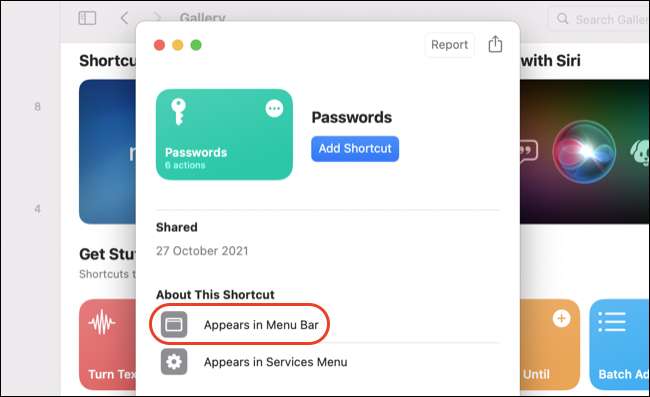
Klik "Tambahkan Pintasan" untuk menambahkan pintasan dan secara otomatis akan muncul di bilah menu Anda. Anda sekarang dapat mengklik ikon pintasan di sudut kanan atas untuk meluncurkannya:

Juga mudah untuk men-tweak pintasan untuk membuatnya dapat diakses dari bilah menu atau mengaktifkan fungsionalitas dalam pintasan Anda sendiri. Pertama, unduh pintasan yang Anda inginkan dari web atau galeri.
Kepala ke tab "Semua Pintasan" dan klik dua kali pada pintasan untuk mengeditnya.
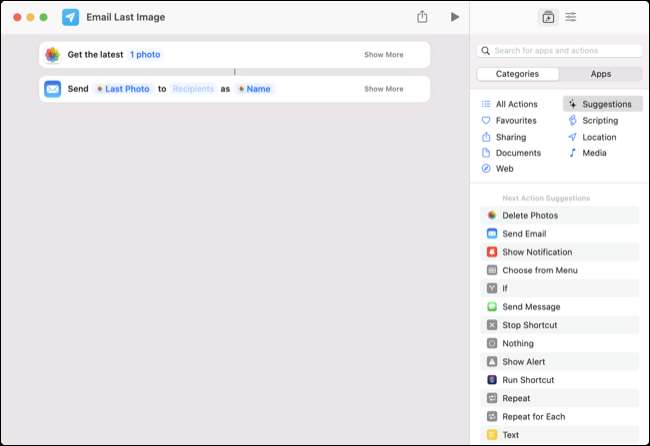
Sekarang klik ikon "Shortcut Detail" di sudut kanan atas layar dan centang "PIN in menu bar" di bawah tab "Detail".
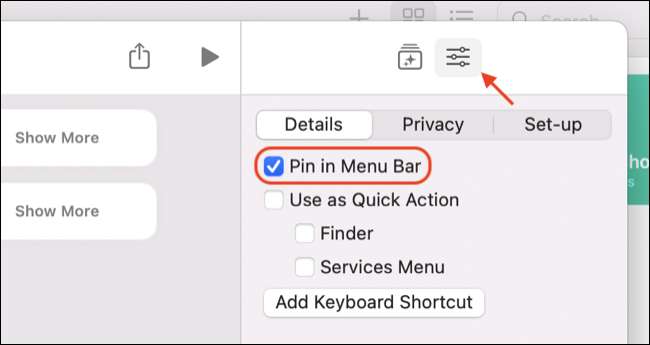
Anda juga dapat mengaktifkan pengaturan lain di sini, termasuk memungkinkan pintasan muncul di bawah menu klik kanan "Tindakan Cepat" atau menugaskan pintasan keyboard. Tutup pintasan dan sekarang Anda akan melihat item yang tercantum dalam ikon bilah menu:
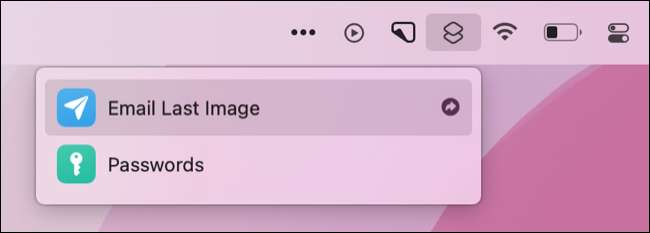
Ingatlah untuk mengaktifkan pengaturan ini untuk pintasan apa pun yang telah Anda buat sendiri jika Anda ingin mereka muncul di bagian ini juga.
Lakukan bahkan lebih dengan otomatisator
Pintasan sangat bagus untuk kompatibilitas lintas perangkatnya yang memungkinkan alur kerja untuk bekerja pada iOS, iPados, dan MacOS. Anda bahkan bisa Pemicu pintasan dari arloji apel Jika Anda memilikinya.
Automator adalah langkah, menawarkan alur kerja yang kuat yang dirancang khusus untuk Mac. Anda dapat melakukan hal-hal seperti ubah ukuran batch. , Berhenti semua aplikasi terbuka , dan mengotomatiskan segala macam tindakan berulang .







